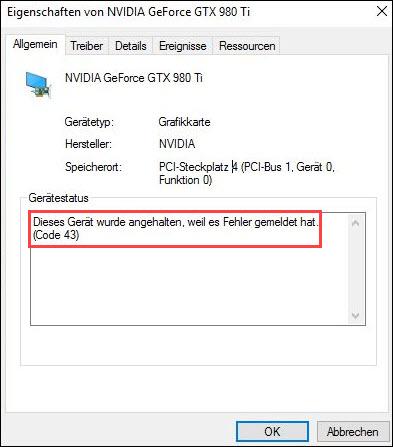
Haben Sie ein Problem mit Ihrer NVIDIA Grafikkarte und bekommen Sie so eine Fehlermeldung:
Dieses Gerät wurde angehalten, weil es Fehler hat. (Code 43)
Keine Panik. In diesem Artikel finden Sie 5 Methoden, mit einem von denen Sie dieses Problem leicht beheben können.
5 Methoden für NVIDIA Fehlercode 43
Fangen Sie mit der ersten an und probieren Sie die Methoden der Reihe nach aus, bis Sie eine Effektive finden.
- Ihren Grafiktreiber aktualisieren
- Ihren Grafiktreiber neu installieren
- Ihren Grafiktreiber zurücksetzen
- Systemwiederherstellung durchführen
- Ihre Grafikkarte deaktivieren und überprüfen
Methode 1: Ihren Grafiktreiber aktualisieren
Ein veralteter oder inkompatibler Treiber Ihrer NVIDIA Grafikkarte könnte den Fehler Code 43 auslösen. Um den Fehler zu beheben, können Sie Ihren Grafikkartentreiber aktualisieren.
Sie können Ihren Grafiktreiber entweder manuell oder automatisch aktualisieren:
Manuell – Sie können manuell die neueste Treiberversion Ihrer Grafikkarte auf der NVIDIA Website downloaden und dann installieren. Dies verlangt von Ihnen Zeit und genügend Computerkompetenz.
Automatisch – Mit Driver Easy können Sie mit nur zwei Klicks die Aktualisierung aller problematischen Treiber auf Ihrem PC einfach schaffen.
Driver Easy ist ein Tool, das die Treiberupdates, welche Ihr Computer benötigt, automatisch erkennen, herunterladen und (falls Sie die PRO-Version haben) installieren kann.
1) Downloaden und installieren Sie Driver Easy.
2) Führen Sie Driver Easy aus und klicken Sie auf Jetzt scannen. Alle problematischen Treiber auf Ihrem PC werden innerhalb einer Minute erkannt.
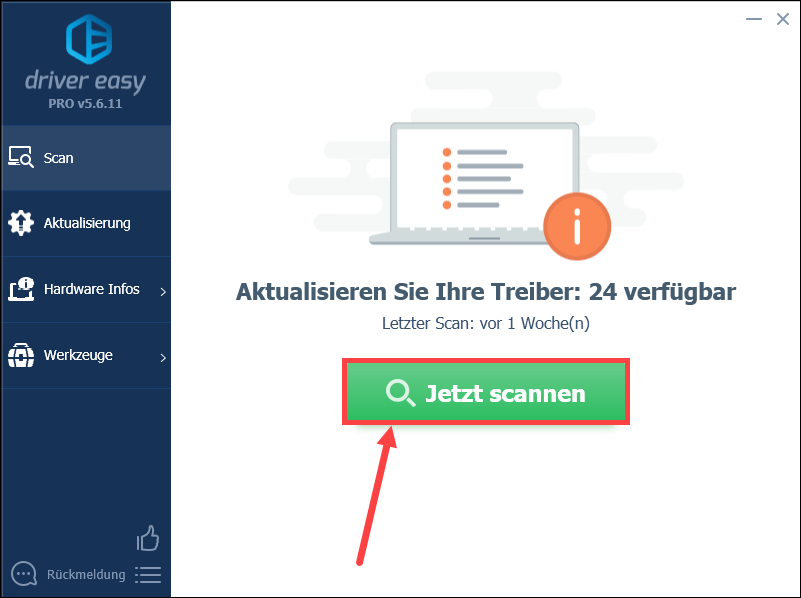
3) Klicken Sie auf Aktualisierung neben Ihrer problematischen NVIDIA Grafikkarte (Hier ist NVIDIA GeForce GT 640 als Beispiel), um deren neueste Treiberversion automatisch zu downloaden und zu installieren.
Oder Sie können einfach Alle aktualisieren anklicken, um alle für Update verfügbaren Treiber auf Ihrem PC automatisch zu aktualisieren.
Anmerkung: In beiden Fällen wird die PRO-Version benötigt. Sie können auch mit der GRATIS-Version Ihre Treiber updaten, aber einige Schritte müssen Sie manuell durchführen.
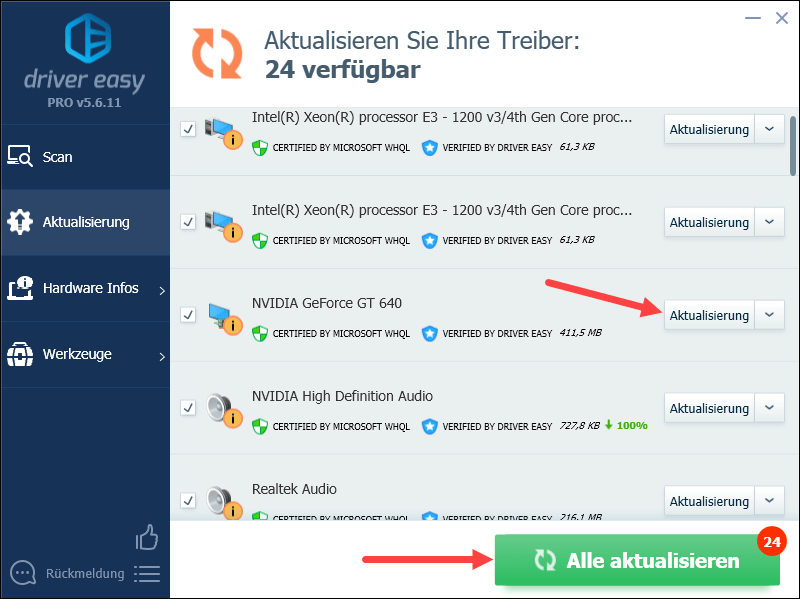
4) Starten Sie Ihren PC neu und prüfen Sie, ob Ihre NVIDIA Grafikkarte erneut einwandfrei funktioniert.
Methode 2: Ihren Grafiktreiber neu installieren
Mit einem korrupten Grafiktreiber könnte der Code 43 Fehler auch auftauchen. In diesem Fall können Sie Ihren NVIDIA Grafiktreiber erst im Geräte-Manager deinstallieren und dann erneut installieren.
1) Drücken Sie auf Ihrer Tastatur gleichzeitig die Windowstaste + R, um den Ausführen-Dialog zu öffnen.
2) Geben Sie in die Leiste devmgmt.msc ein und drücken Sie die Eingabetaste, um den Geräte-Manager aufzurufen.
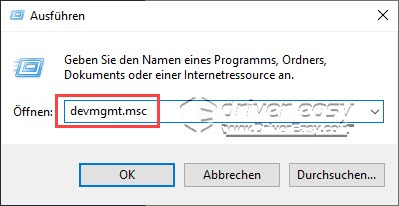
3) Unter der Kategorie Grafikkarten, rechtsklicken Sie auf Ihre NVIDIA Grafikkarte und wählen Sie Gerät deinstallieren aus.
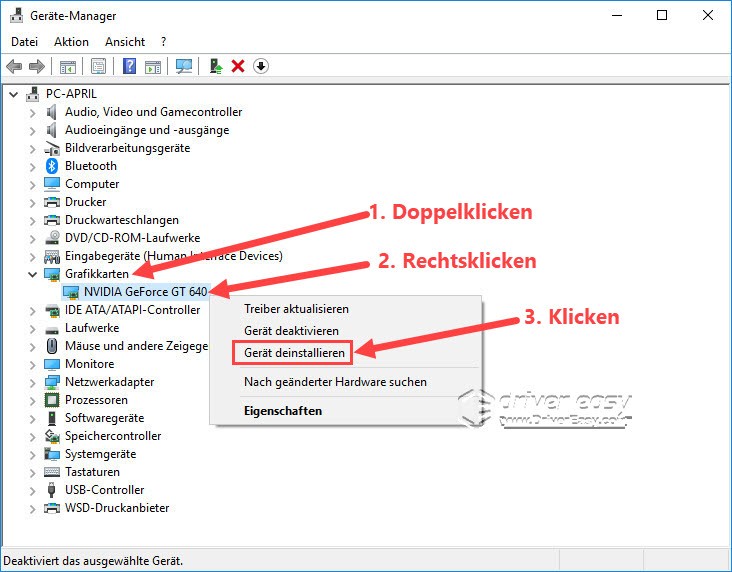
4) Starten Sie Ihren PC neu. Windows wird Ihre Grafikkarte und deren Treiber automatisch installieren. Prüfen Sie dann, ob das Grafikproblem gelöst wurde.
Methode 3: Ihren Grafiktreiber zurücksetzen
Falls Sie kürzlich ein System-Update installiert oder Ihren Grafiktreiber aktualisiert haben, wäre es möglich, dass Ihr Grafiktreiber in der aktuellen Version mit Ihrem System nicht kompatibel wäre.
Sie müssen daher ein Treiber-Rollback durchführen, um Ihren Grafiktreiber auf die vorherige kompatible Version zurückzusetzen.
1) Drücken Sie auf Ihrer Tastatur gleichzeitig die Windowstaste + R, um den Ausführen-Dialog zu öffnen.
2) Geben Sie devmgmt.msc ein und drücken Sie die Eingabetaste, um den Geräte-Manager aufzurufen.
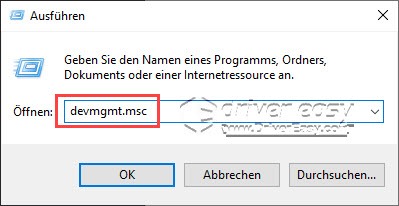
3) Erweitern Sie die Kategorie Grafikkarten und doppelklicken Sie auf Ihre Grafikkarte (Hier ist NVIDIA GeForce GT 640 als Beispiel), um deren Eigenschaften-Fenster zu öffnen.
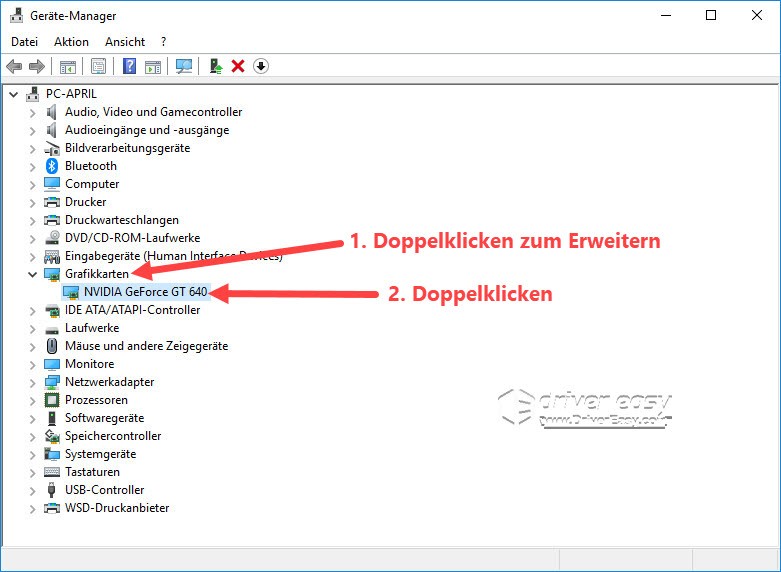
4) Auf der Registerkarte Treiber, klicken Sie auf Vorheriger Treiber, um Ihren Grafiktreiber auf eine frühere Version zurückzusetzen.
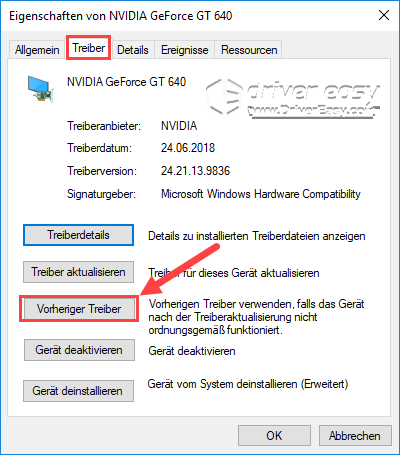
5) Prüfen Sie, ob Ihre Grafikkarte wieder tadellos funktionieren kann.
Methode 4: Systemwiederherstellung durchführen
Falls das Zurücksetzen Ihres Grafiktreibers nicht helfen könnte, können Sie noch mithilfe eines erstellten Systemwiederherstellungspunkts Ihr System auf einen früheren Zustand zurücksetzen, wo der Fehler noch nicht auftrat.
Es kann sein, dass Ihre anderen Änderungen auf Ihrem PC den Fehler Code 43 verursachen. Nach der Wiederherstellung werden die Programme, Treiber und Updates entfernt, die Sie nach dem Erstellen des Wiederherstellungspunkts installiert haben.
Konkrete Schritte finden Sie hier…
Methode 5: Ihre Grafikkarte deaktivieren und überprüfen
Das Problem könnte noch an der Hardware selbst liegen. Es wird empfohlen, dass Sie eine Überprüfung für Ihre NVIDIA Grafikkarte durchführen.
Vor der Überprüfung müssen Sie Ihre Grafikkarte erst deaktivieren.
1) Drücken Sie auf Ihrer Tastatur gleichzeitig die Windowstaste + R, geben Sie devmgmt.msc ein und drücken Sie die Eingabetaste, um den Geräte-Manager aufzurufen.
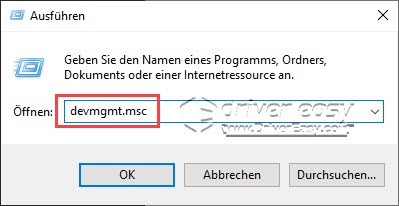
2) Unter Grafikkarten, rechtsklicken Sie auf Ihre NVIDIA Grafikkarte (Hier ist NVIDIA GeForce GT 640 als Beispiel) und wählen Sie Gerät deaktivieren aus.
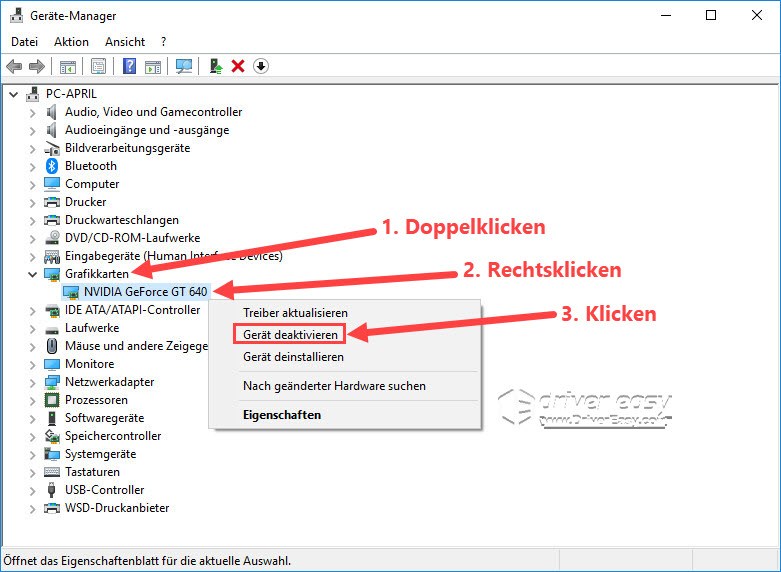
3) Überprüfen Sie Ihre Grafikkarte:
a) Desktop – Trennen Sie Ihren Desktop vom Strom ab und öffnen Sie Ihr Computergehäuse. Stellen Sie sicher, dass Ihre Grafikkarte richtig im Steckplatz eingesetzt ist und alle nötigen Kabel fest verbunden sind.
Wenn es möglich wäre, bauen Sie Ihre NVIDIA Grafikkarte in einen anderen PC ein, um zu prüfen, ob diese Grafikkarte beschädigt und nicht mehr funktionstüchtig ist. Falls ja, ersetzen Sie sie durch eine neue Grafikkarte.
b) Laptop – Führen Sie ein hartes Herunterfahren durch, indem Sie den Netzschalter Ihres Laptops gedrückt halten, bis Ihr Laptop herunterfährt. Nehmen Sie die Batterie Ihres Laptops ab.
4) Schließen Sie das Netzkabel Ihres Desktops wieder an oder bringen Sie die Batterie Ihres Laptops erneut an und dann starten Sie Ihr Gerät, um zu sehen, ob das Problem behoben wurde.
Kann Ihre NVIDIA Grafikkarte jetzt fehlerfrei funktionieren?
Wir hoffen, dass Ihnen dieser Beitrag geholfen hat. Schreiben Sie einen Kommentar unten und teilen Sie Ihre Erfahrungen!





